2023.05.04
Sem funções complicadas!Como desenhar jóias fofinhas

Você pode ter tido a experiência de achar “Quero criar motivos de jóias fofinhas! Mas as formas e as cores parecem complicadas e difíceis…”. De fato, embora as jóias pareçam difíceis à primeira vista, qualquer um pode desenhá-las uma vez sabendo o truque.
Neste artigo, mostraremos como desenhar motivos de jóias fofinhas sem usar funções difíceis. As instruções são fáceis de entender mesmo para os iniciantes e poderão colocá-las em prática, por isso, utilize-as como referência.

Index
Como desenhar jóias
1.Decidir a cor da jóia e desenhar um círculo
Primeiro, vamos desenhar um círculo com a cor da jóia que quer criar.
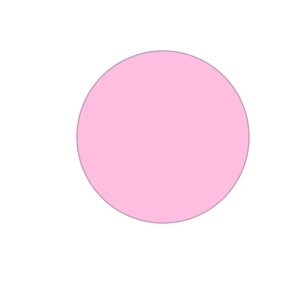
(Imagem completa desse capítulo)
1-1.Selecione a ferramenta Pincel.
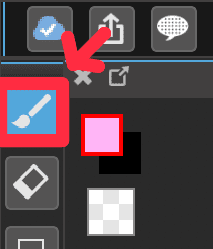
1-2.Clique no círculo na aba superior.
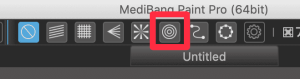
1-3.Desenhe um círculo.
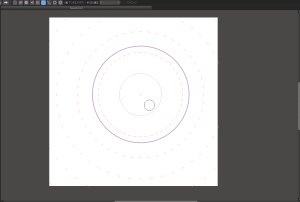
▼Link de descrição da função
Como usar a Régua(Círculo)
1-4.Selecione uma cor
Aqui vou pintá-la na cor que adoro, o rosa.
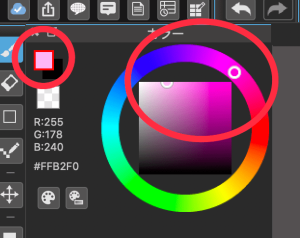
1-5.Criar uma nova camada sob o círculo e preenchê-la com a ferramenta balde.
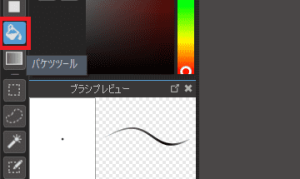
▼Link de descrição da função
Como usar a ferramenta balde
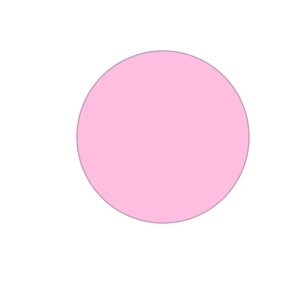
(Imagem terminada)
2.Decidir a fonte de luz e acrescentar luz e sombra
Em seguida, decida a posição da fonte de luz e adicione luz e sombra ao círculo. Aqui, vamos desenhar com a fonte de luz posicionada no canto superior esquerdo.
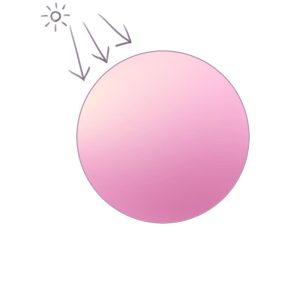
(Previsão da imagem completa nesse capítulo)
2-1.Crie e recorte uma nova camada sob o círculo, selecione o pincel aerógrafo.
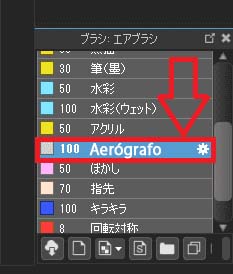
▼Link de descrição da função
・Como usar as camadas
・O que é a função recorte da camada
・Como usar a camada recortada
2-2.Na barra de cor, selecione um rosa mais claro do que no capítulo 1-4.
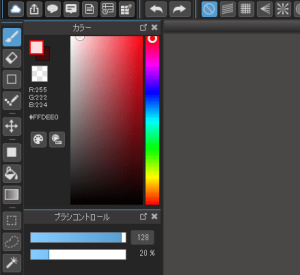
2-3.Aumente o tamanho do pincel e aplique a cor de forma leve e sem pressão.
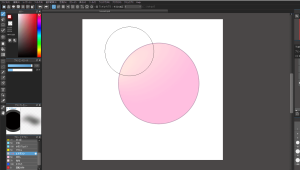
2-4.Criar uma nova camada de recorte e selecione um rosa ligeiramente mais escuro do que 1-4 na barra de cor.
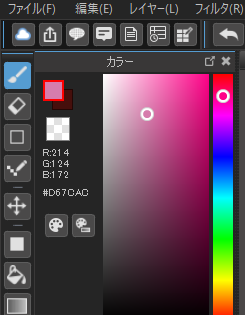
2-5.Da mesma forma em 2-3, adicione a cor levemente com um pincel maior.
E assim terminamos as sombras e as luzes do círculo.
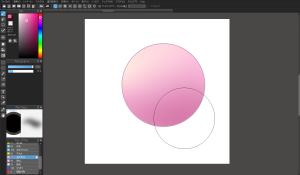
(Imagem terminada)
3.Desenhar as sombras das coroas com a multiplicação
Em seguida, utilize a camada multiplicação e desenhe as sombras criadas pelas coroas da jóia.

(Imagem completa desse capítulo)
3-1.Crie uma nova camada recortada, e coloque a mesclagem em Multiplicação.
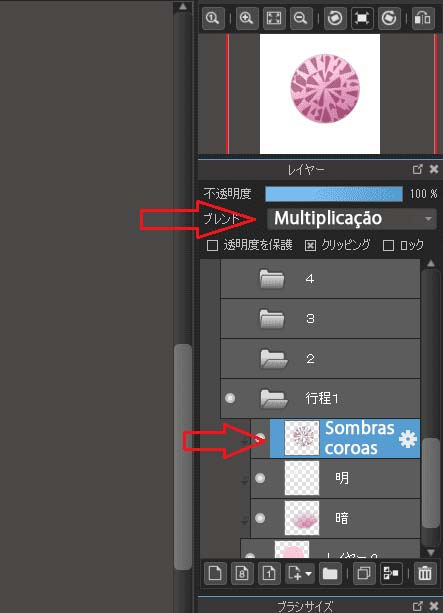
▼Link de descrição da função
・O que é camada de mesclagem
3-2.Selecione uma cor escura para a sombra na barra de cor.
Aqui escolhemos o roxo escuro como mostrado na figura abaixo no canto superior direito.
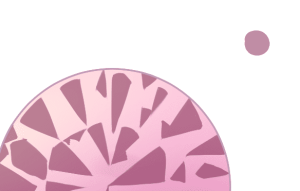
3-3.Escolha na lista de pincéis o “pincel caneta” e desenhe a sombra.
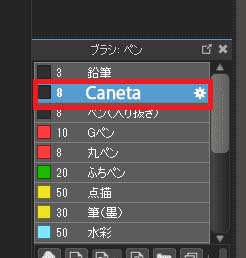
3-4.Desenhe vários triângulos e retângulos voltados para o centro em forma de um círculo.

3-5.Use um pincel de desfoque para adicionar embaçamento.
Ao adicionar o desfoque acentua e quebra a monotonia. Se você quiser tentar, desafie-se.
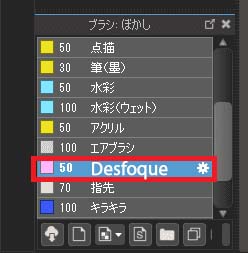
É difícil de perceber, mas a imagem abaixo tem um leve desfoque.
Mesmo uma pequena desfocagem como esta pode fazer uma grande diferença para o produto final.
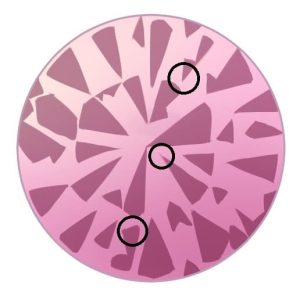
Imagens de jóias reais facilitam a visualização das sombras das coroas, portanto, procurem por “jóias”, “cristal”, etc.
4.Desenhar uma sombra de cor ainda mais escura (2 sombras)
Em seguida, desenhe uma sombra de cor ainda mais escura do que criada no capítulo 3, sem esquecer de manter o equilíbrio.
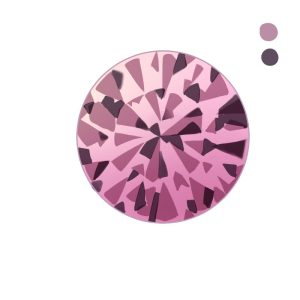
(Imagem completa desse capítulo)
4-1.Coloque a mesclagem em Multiplicação e crie uma nova camada recortada.
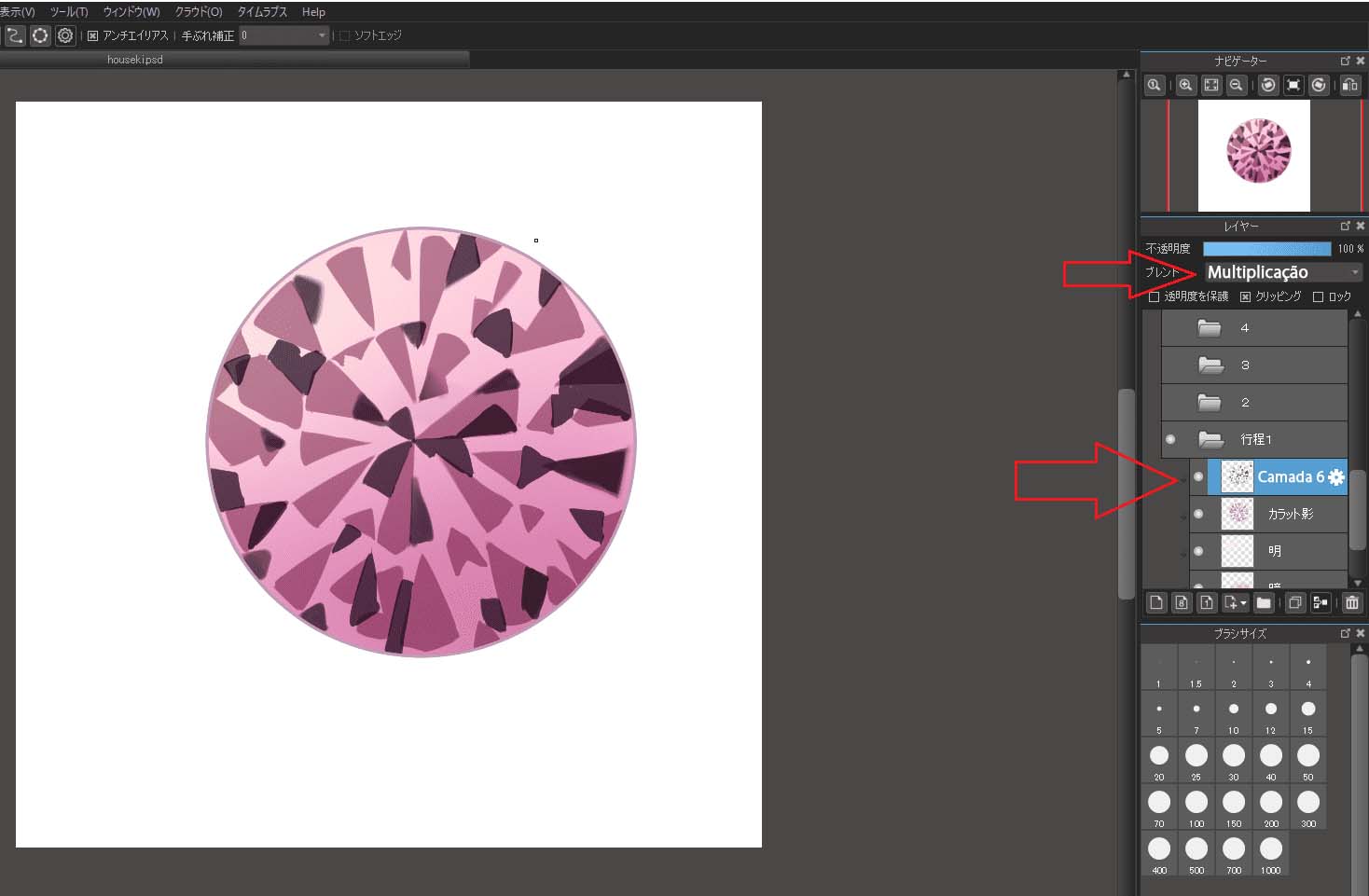
4-2.Selecione um roxo mais escuro do que no 3-2 na barra de cor.
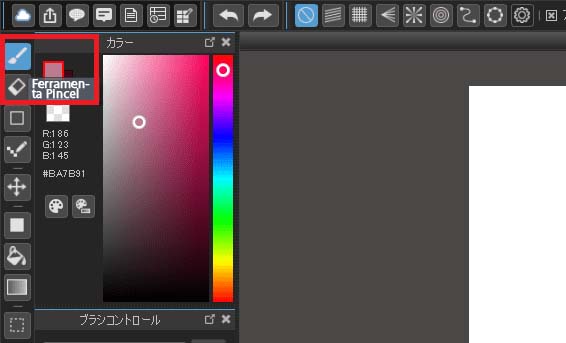
4-3.Use o pincel caneta para desenhar as sombras da mesma forma que em 3-4.
As cores escuras podem acentuar as sombras, mas cuidado ao “incluir pouco ou demais”.
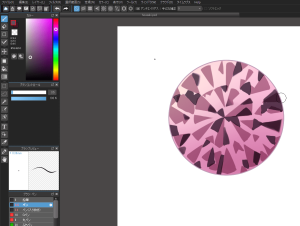
5.Utilizar a adição para incluir uma luz mais forte
A seguir, use a adição para incluir uma luz mais forte!

(Imagem completa desse capítulo)
5-1.Crie uma nova camada recortada e defina a mesclagem para “adição”.
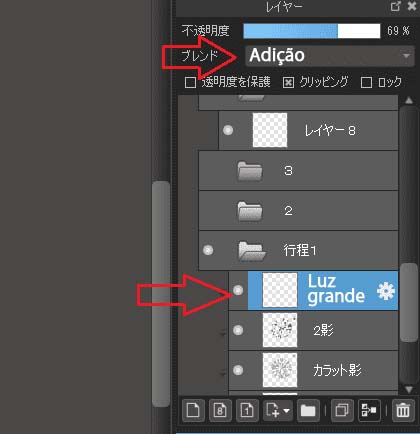
5-2.Defina a cor da luz.
Aqui, foi escolhido um amarelo mais claro na barra de cor.
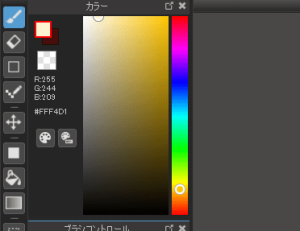
5-3.Inclua uma luz a grosso modo.
Inclua uma luz grande onde bate de forma clara e nítida.
Nesta fase, está bom se a luz estiver mais ou menos incluída.
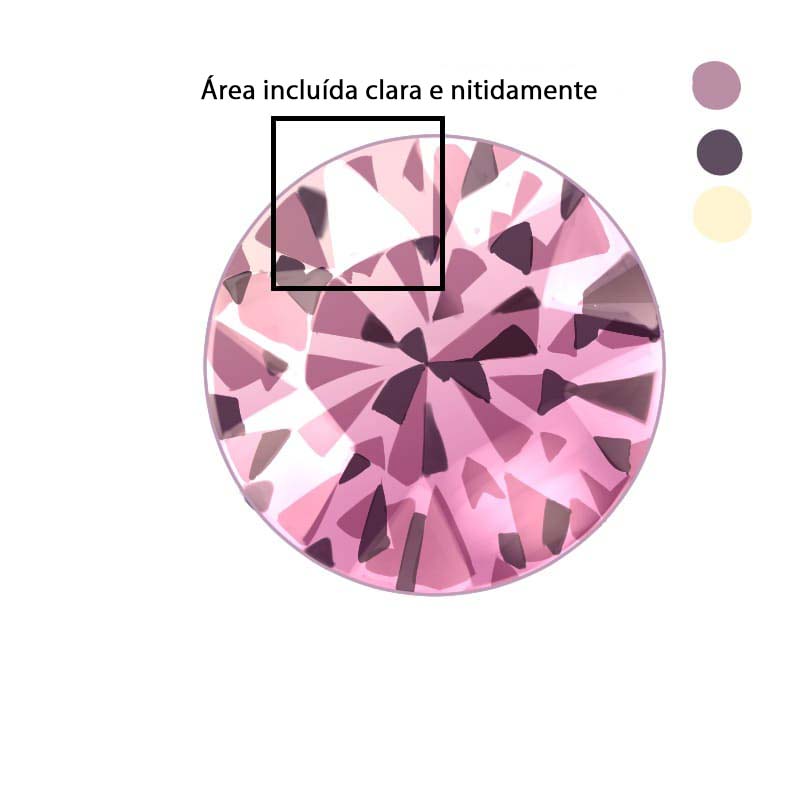
5-4. Use uma borracha macia com a opacidade reduzida para tornar a área da luz e a oposta à luz translúcida.
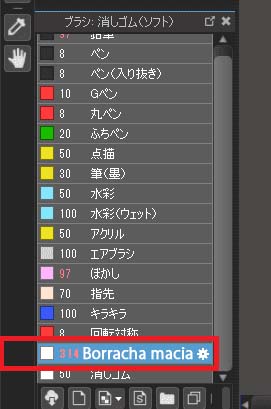

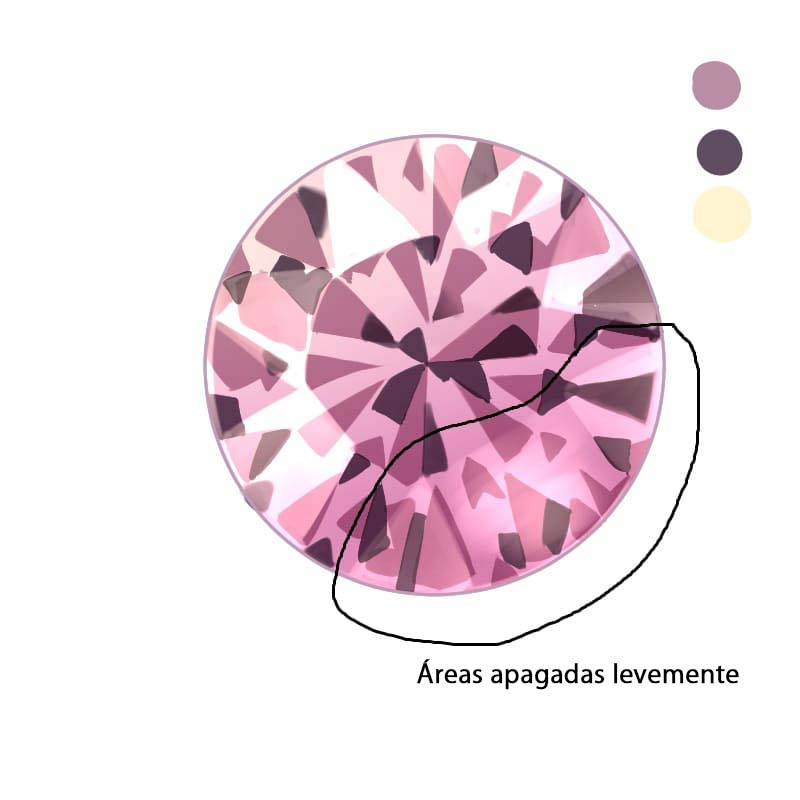
5-5. Contorne as bordas.

6.Acrescentar um pouco de cor
Acrescentaremos um pouco de cor à jóia, pois está faltando.
6-1.Crie uma nova camada recortada e selecione uma cor.
Aqui, selecionamos um rosa pálido na barra de cor.
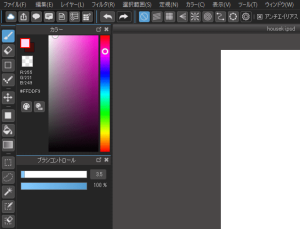
6-2.Acrescentamos pequenas sombras.
Só acrescentei um pouquinho, por isso os inclui em lugares pequenos.
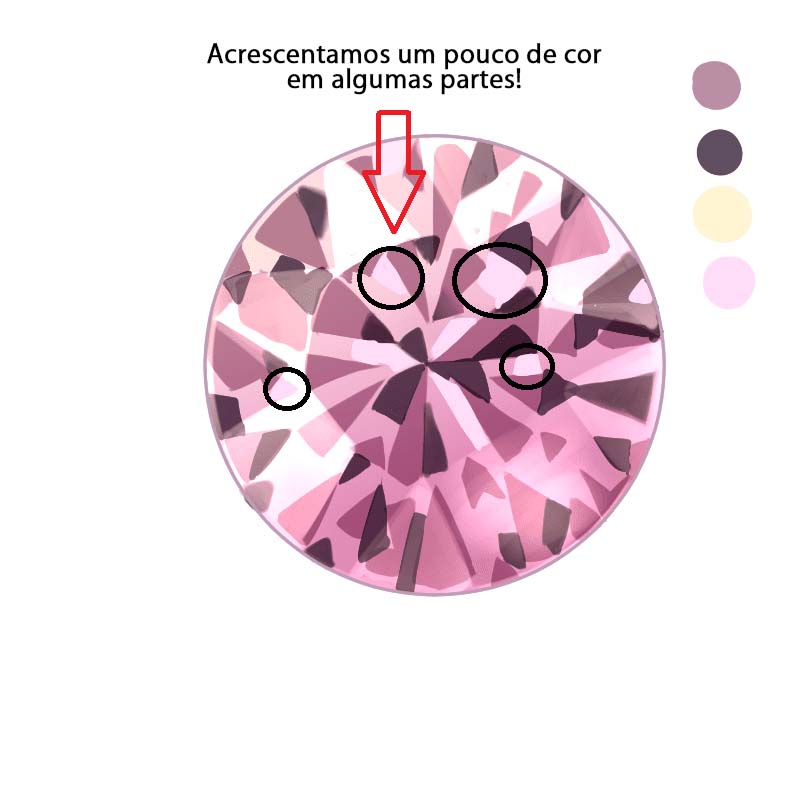
(Imagem completa desse capítulo)
7.Inserir uma pequena luz
Adicionamos uma cor para a luz refletida na jóia.
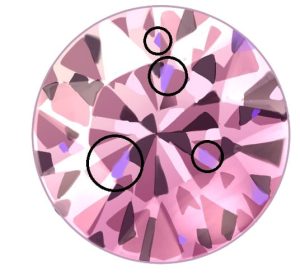
(Imagem completa desse capítulo)
7-1.Crie uma nova camada recortada e selecione um roxo escuro claro na barra de cor.
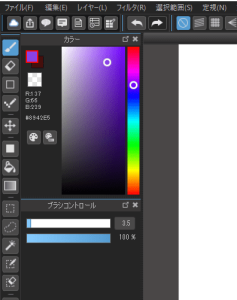
7-2.Desenhe pequenos triângulos com uma caneta para acrescentar a luz.
Acrescentar luz com uma caneta dá à imagem final uma atmosfera muito boa, então tente adicionar luz de acordo com a cor e a atmosfera da ilustração.
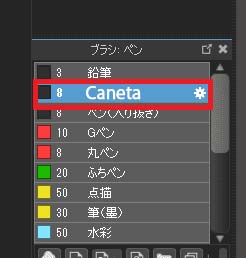
8.Desenhar a luz
Aqui vamos desenhar a luz. Adoro esse processo, espero que todos divirtam-se em desenhá-la também.
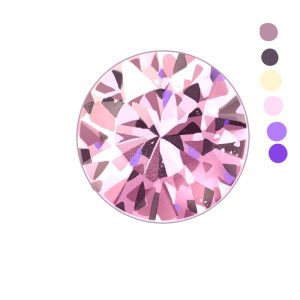
(Imagem completa desse capítulo)
8-1.Crie uma nova camada recortada e selecione uma cor para a luz.
Aqui, escolhemos na barra de cor o rosa claro (cor de alta luminosidade da cor base), que é quase branca.
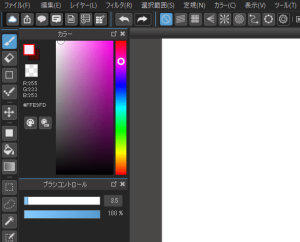
8-2.Coloque a mesclagem para Luz forte.
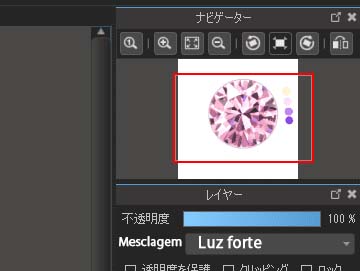
8-3.Desenhe a luz em triângulos ou com pincéis.
Como as sombras, pode ser desenhada em triângulos ou retângulos, ou uma nuance cintilante. Esta luz cintilante em pó pode ser desenhada com o pincel brilhante.
Ajuste os valores da configuração do pincel brilhante enquanto desenha. Definimos nossos valores como segue abaixo.
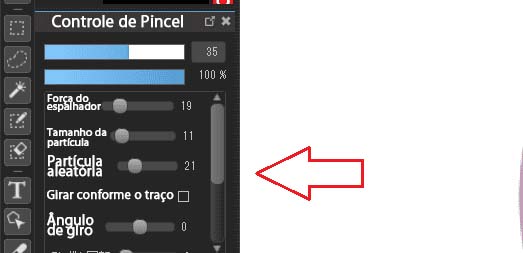
Outros métodos eficazes incluem traçar linhas das sombras das coroas. Desenhar enquanto olha a forma da luz de uma jóia real pode ser uma maneira divertida de proceder.
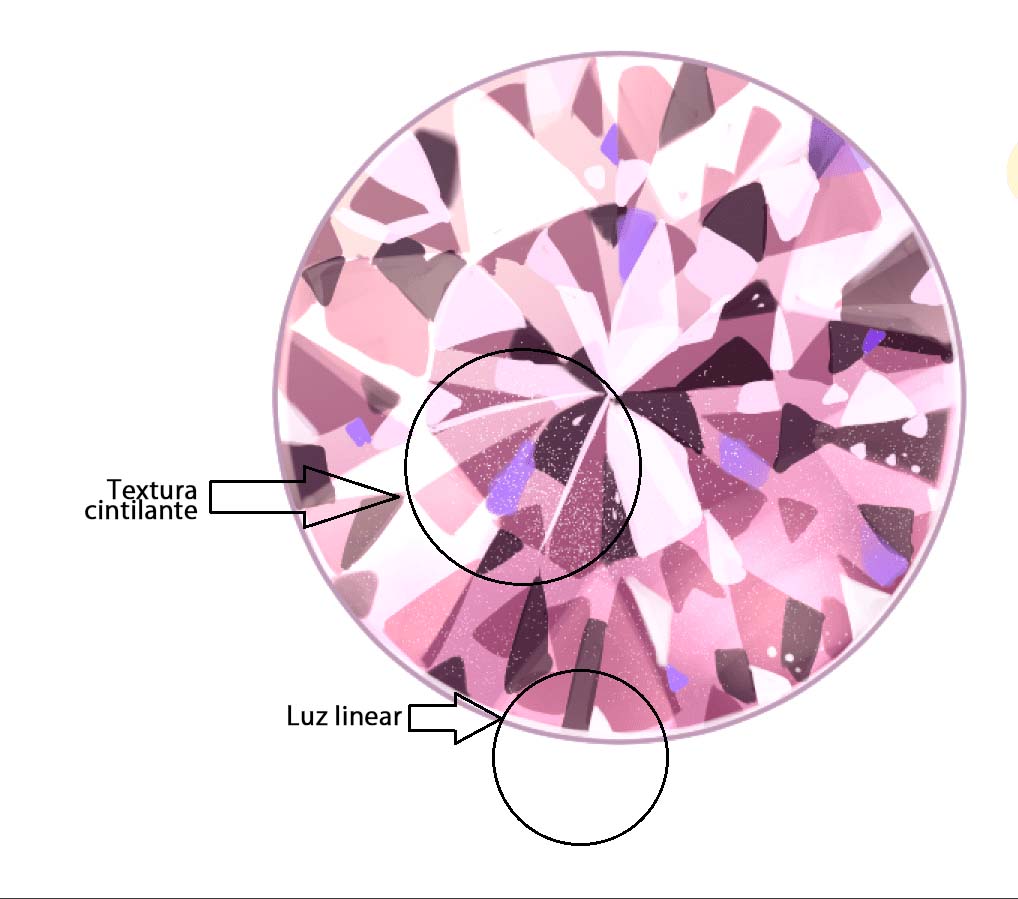
(Imagem terminada)
9.Pintar a área da mesa (a parte central mais alta da jóia)
Finalmente, a confecção de jóias está em sua fase final. Pintaremos a parte da mesa, que é a parte superior da jóia.
A imagem abaixo mostra a ilustração completa. Aqui não alteramos a opacidade, mas se necessário, a opacidade pode ser reduzida para permitir que as cores se misturem.

(Imagem completa desse capítulo)
9-1.Crie uma nova camada recortada e coloque a mesclagem em sobreposição.
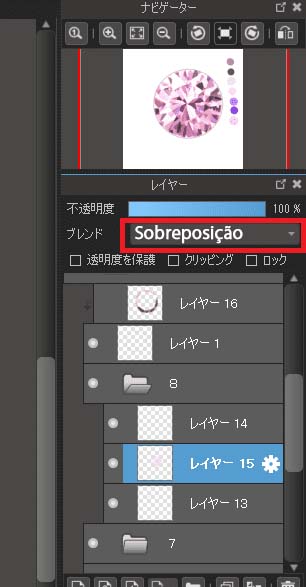
9-2.Defina a cor da parte da mesa
Aqui, escolhi o roxo para combinar com a cor da jóia.
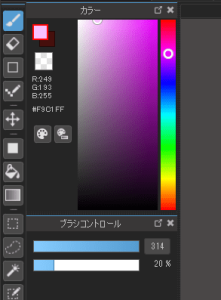
9-3.Desenhe um octógono no centro da jóia.
Desenhe-o de forma aproximada como mostra a imagem abaixo.
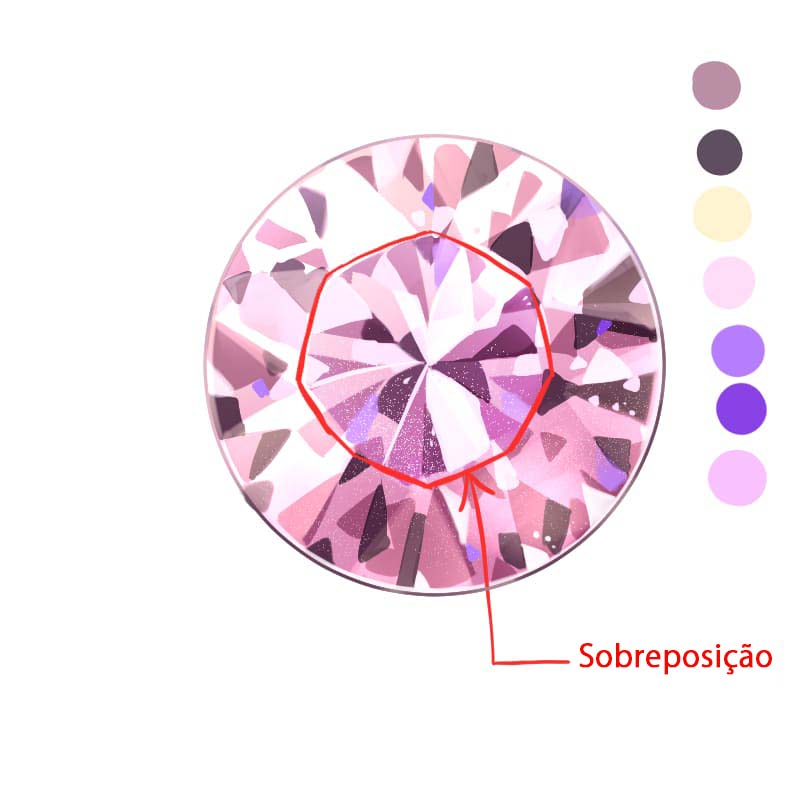
10.Alterar a cor do line art
E por último, mude a cor do line art para completá-lo.
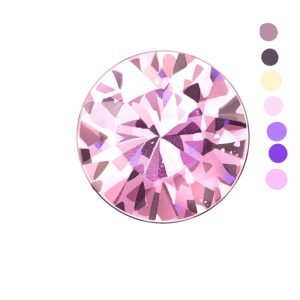
(Imagem completa)
10-1.Crie uma camada recortada sobre o line art, e pegue a cor próxima com um conta-gotas
e mude a cor do line art.
Recomenda-se usar a tecla ALT neste processo, que é um atalho para o conta-gotas, pois permite desenhar rapidamente.
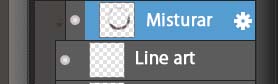
▼Link de descrição da função
Lista de teclas de atalho【Windows】
Lista de teclas de atalho【mac】
Resumo
Neste artigo, apresentamos como desenhar jóias sem utilizar funções difíceis. Como o explicamos em detalhes, pode parecer que leva muito tempo com muitos processos, mas uma vez acostumado, você poderá desenhar rapidamente e gostar de desenhar diferentes jóias, acrescentando seu próprio estilo e técnicas particulares.
Poderá mudar as cores, cercar com pérolas nas bordas e usá-las como acessórios ou fazê-las como partes de bastões mágicos das meninas, pois são motivos que irão melhorar muito a atmosfera de suas ilustrações, portanto, pratique-os.
Obrigado por ler até aqui.

(Texto e imagens/アニー)
Twitter:https://twitter.com/annie_pinkpom
\ We are accepting requests for articles on how to use /


















